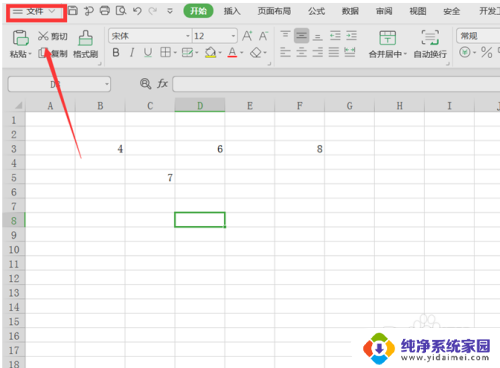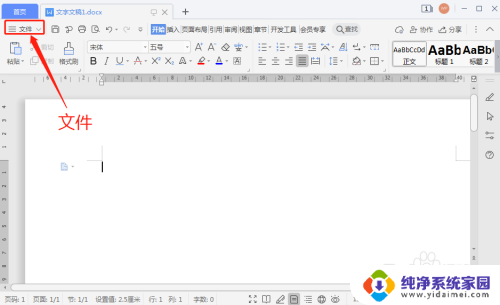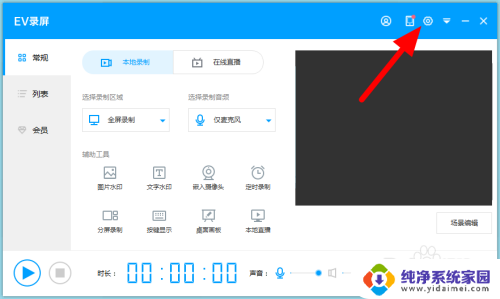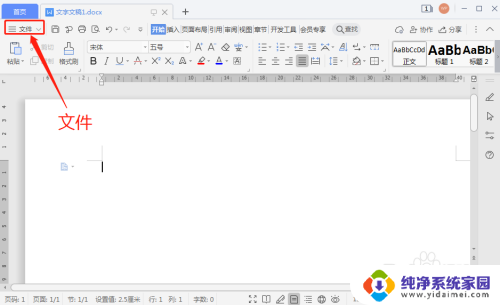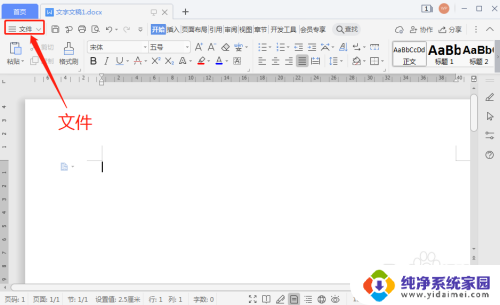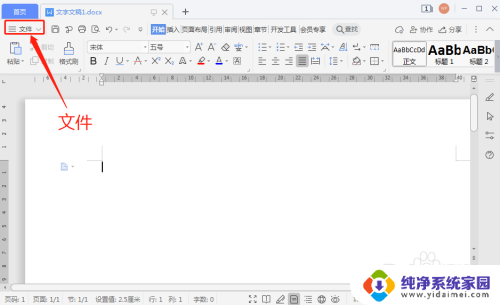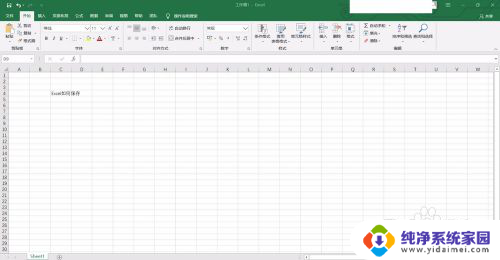电脑上的表格怎么保存到桌面 Excel表格保存到桌面方法
更新时间:2024-03-12 11:36:46作者:yang
在日常工作中,我们经常会使用电脑上的表格软件来编辑和处理数据,而当我们需要保存这些表格文件到桌面时,Excel表格提供了一种简便的方法。通过简单的操作,我们可以将电脑上的表格保存到桌面,方便我们随时查阅和使用。接下来我们将介绍一下如何将Excel表格保存到桌面,让我们一起来看看吧。
具体步骤:
1.首先启动桌面上的excel

2.当我们编辑好表格后,单击左上方的【文件】按钮:
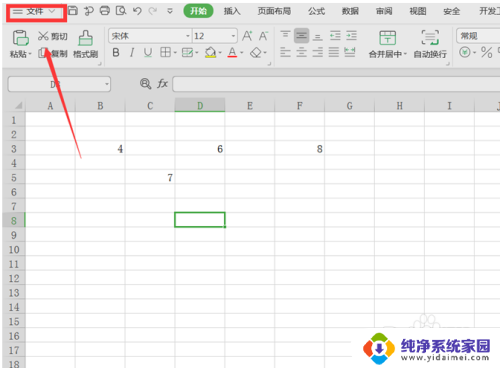
3.接着,在左边的选项栏中单击【另存为】:
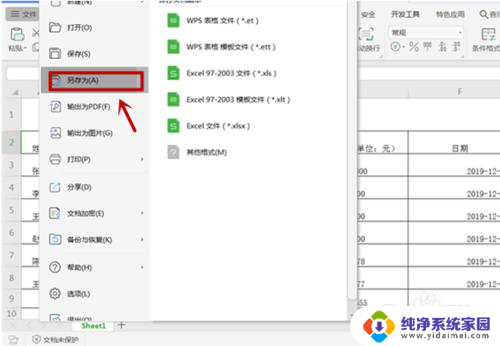
4.然后,单击另存为界面左侧的【我的桌面】选项。并在弹出的对话框中的【文件名】处给文件命名,最后点击【保存】即可:
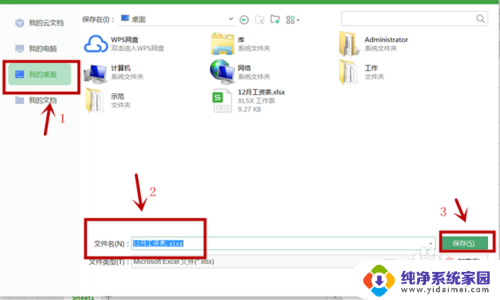
5.还有一种方式就是利用功能键,可以快速打开【另存为】窗口。
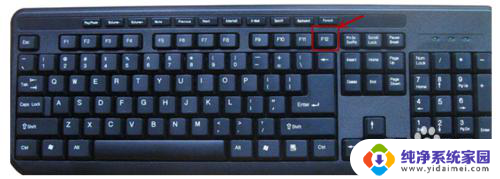
6.首先,单击键盘上的“F12”键。在我们做好的Excel表格里会弹出【另存为】窗口:
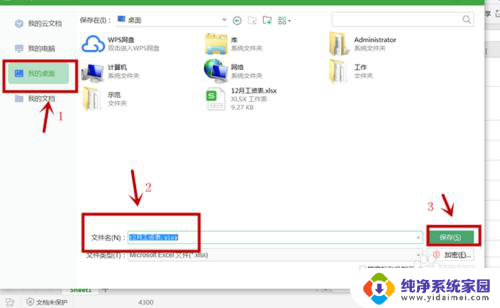
7.随后,单击左侧【我的桌面】选项卡。并在【文件名】处正确命名,最后单击【保存】按钮,便可将文件保存到桌面了:
以上就是电脑上的表格如何保存到桌面的全部内容,如果遇到这种情况,你可以按照以上操作解决问题,非常简单快速,一步到位。